win10怎麼開啟手寫輸入模式
win手寫輸入模式
win10怎麼開啟手寫輸入模式? 我們通常在電腦上輸入文字的時候,採用的通常都是拼音輸入法或五筆輸入法,但是我們想要使用手寫輸入法的話,該怎麼設定開啟呢?一般來說,手寫輸入法都是預設關閉的,如果想要使用,需要到系統中手動開啟,但是很多小夥伴並不清楚具體的操作方法,下面就由小編為大家帶來win10手寫輸入模式開啟方法。

#win10手寫輸入模式開啟方法
1.點選左下角「開始」選單,選擇「設定」選項。
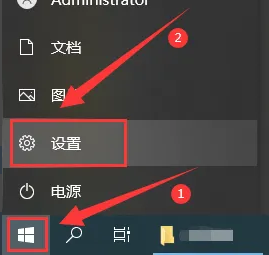
#2.點選「裝置」。
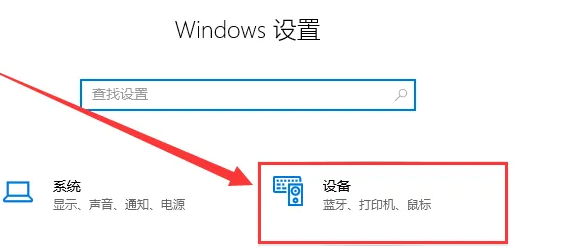
#3.點選左側欄的「筆和Windows Ink」。
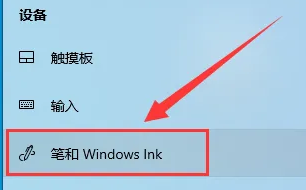
#4.最後在右側欄勾選“在手寫面板上用手指書寫”,即可開啟手寫輸入功能。
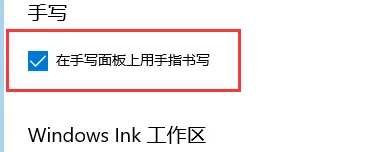
#以上便是win10怎麼開啟手寫輸入模式?手寫輸入功能設定方法的全部內容了,更多精彩內容,請關注本站。
以上是win10怎麼開啟手寫輸入模式的詳細內容。更多資訊請關注PHP中文網其他相關文章!
本網站聲明
本文內容由網友自願投稿,版權歸原作者所有。本站不承擔相應的法律責任。如發現涉嫌抄襲或侵權的內容,請聯絡admin@php.cn

熱AI工具

Undresser.AI Undress
人工智慧驅動的應用程序,用於創建逼真的裸體照片

AI Clothes Remover
用於從照片中去除衣服的線上人工智慧工具。

Undress AI Tool
免費脫衣圖片

Clothoff.io
AI脫衣器

Video Face Swap
使用我們完全免費的人工智慧換臉工具,輕鬆在任何影片中換臉!

熱門文章
Windows 11 KB5054979中的新功能以及如何解決更新問題
1 個月前
By DDD
如何修復KB5055523無法在Windows 11中安裝?
3 週前
By DDD
如何修復KB5055518無法在Windows 10中安裝?
3 週前
By DDD
R.E.P.O.的每個敵人和怪物的力量水平
3 週前
By 尊渡假赌尊渡假赌尊渡假赌
藍王子:如何到達地下室
3 週前
By DDD

熱工具

記事本++7.3.1
好用且免費的程式碼編輯器

SublimeText3漢化版
中文版,非常好用

禪工作室 13.0.1
強大的PHP整合開發環境

Dreamweaver CS6
視覺化網頁開發工具

SublimeText3 Mac版
神級程式碼編輯軟體(SublimeText3)




